domonda
Erfahre hier wie du deine domonda Daten in Adam als aggregierte Profitabilitäts-Analyse abbildest.
domonda-Account verknüpfen
In diesem Abschnitt erfährst du wie du deinen domonda Account mit Adam verknüfen kannst.
API-Key bei domonda anfordern
Wende dich via E-Mail (support@domonda.com) oder Live-Chat in der domonda Plattform an den domonda Support und frage nach deinem API-Key zur Verknüpfung mit Adam. Du erhältst dann von domonda den entsprechenden API-Key.
Verknüpfung herstellen
Klicke im Adam Hauptmenü unter "Administration" auf "Integrationen".
Wähle domonda als Verknüpfung aus und klicke auf "domonda Account verknüpfen".
Kopiere den API-Key in das Eingabefeld.
Unterscheide, ob du die domonda Synchronisation mittels Tags oder Buchungszeilen verwenden möchtest.
Klicke auf „Verknüpfung herstellen“.
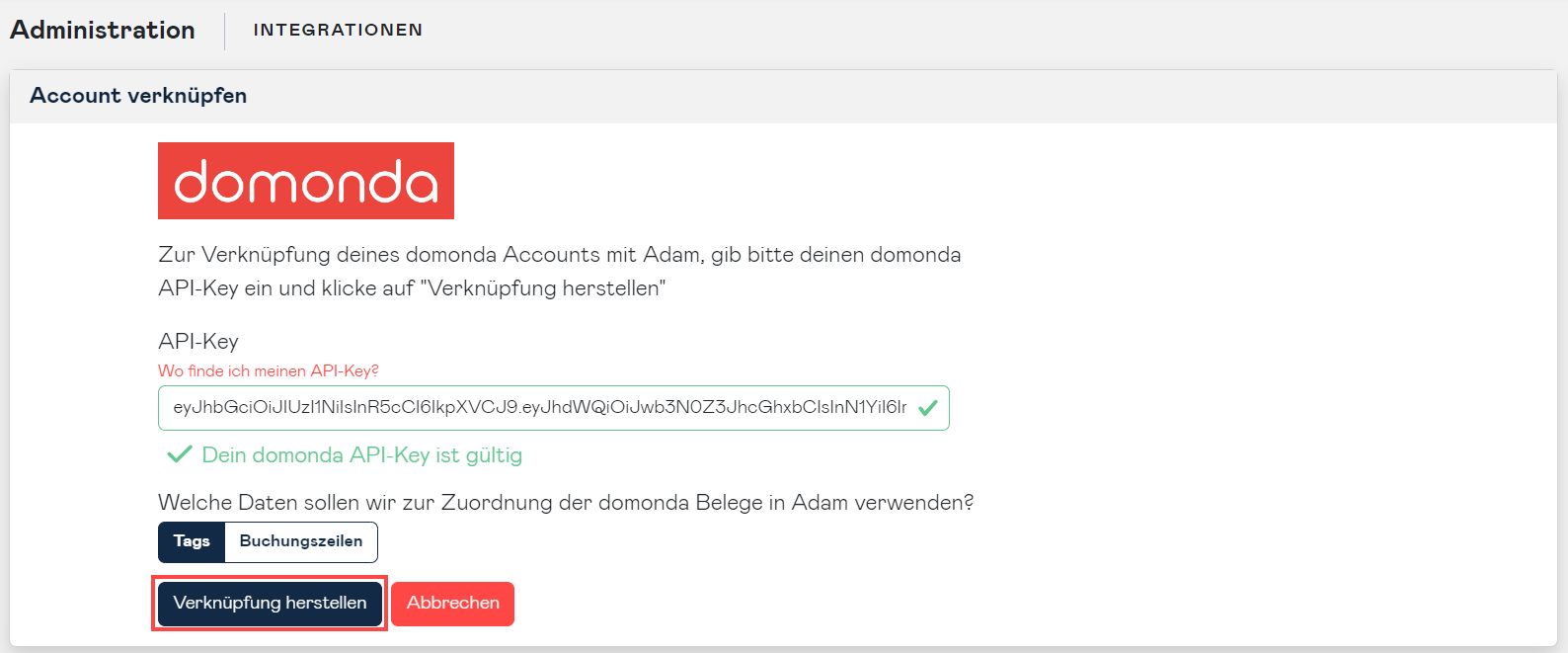
domonda Daten importieren
Nachdem die Verknüpfung deines domonda Accounts mit Adam erfolgreich hergestellt ist, kannst du deine domonda Belege beliebig oft mit Adam importieren. Gehe hierzu wie folgt vor:
Klicke im Hauptmenü unter "Datenimport" auf "Belegdaten importieren"
Wähle den gewünschten Zeitraum für die Synchronisation aus. Wenn du den gesamten Zeitraum von Wirtschaftsjahresbeginn bis zum ausgewählten Monat importieren willst, aktiviere das Kontrollkästchen neben „Alle Belege seit Beginn des Wirtschaftsjahres berücksichtigen“.
Klicke auf "Belege importieren"
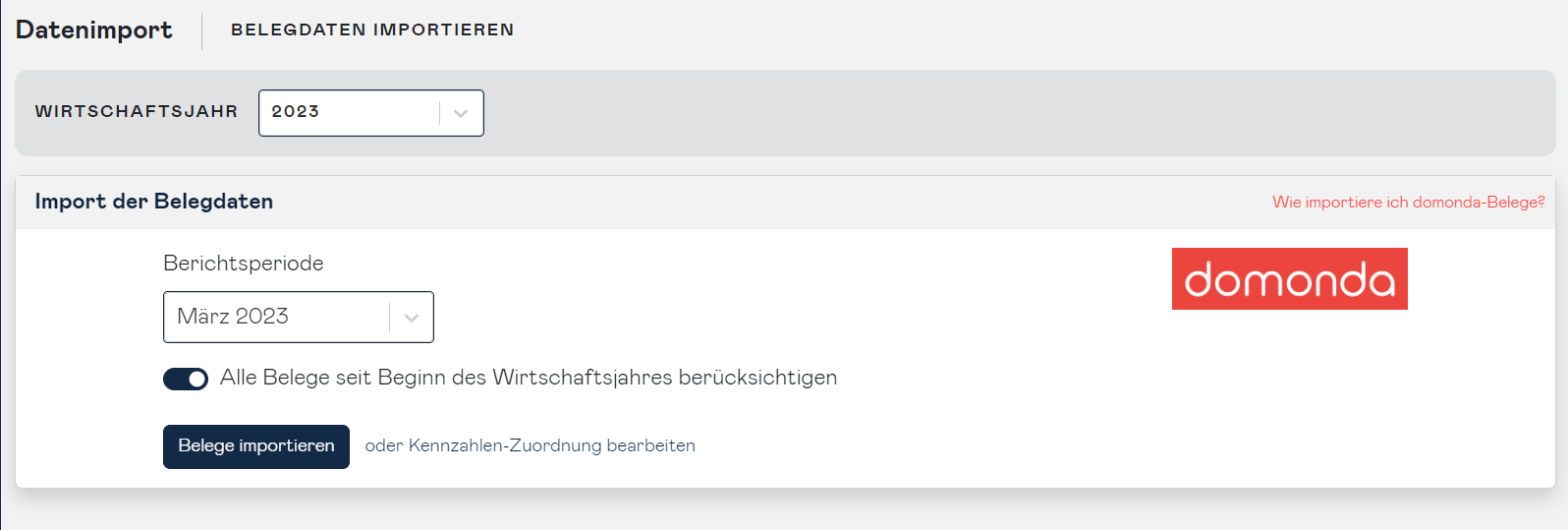
Nun kannst du die aktualisierte Analyse für Profitabilität ansehen oder weitere Belege importieren. Es kann sein, dass neue Kategorien manuell zugeordnet werden müssen. Die Beschreibung hierzu findest du unter "Zuordnung bearbeiten".
Automatischer täglicher Import
Es besteht die Möglichkeit, dass Adam jede Nacht für dich die aktuellsten Daten aus domonda importiert. Diese Option kannst du unter Integrationen einstellen. Hierzu einfach den Schalter "Automatischer täglicher Import" aktivieren.

Eventuell besteht die Möglichkeit, dass du nach dem nächsten Login in Adam die Synchronisation fertigstellen musst, weil Kategorien nicht automatisch zugeordnet werden konnten.
Analyse-Logik
Adam erstellt aus den Rechnungen in domonda eine aggregierte Profitabilitäts-Analyse. Die Analyse wird aus folgenden Datenfeldern abgeleitet:
| Analyse-Logik in Adam | Datenfeld in domonda |
|---|---|
| Umsätze und Kosten | Nettobeträge der Rechnungen |
| Zuordnung zu Berichtsmonat | Rechnungsdatum |
| Zuordnung Rechnungen zu Kennzahlen (Umsatz) | Tags / Kontonummer der Ausgangsrechnung |
| Zuordnung Belege zu Kennzahlen (Kosten) | Tags / Kontonummer der Eingangsrechnung |
| Kostenstellen | Kostenstellen in domonda |
Zuordnung der Belegdaten
Je nachdem, ob du domonda mittels Tags oder Buchungszeile importierst erfolgt der Import nach folgender Logik:
Zuordnung der Belegdaten bei Tags
Tags der Eingangsrechnungen: Für Eingangsrechnungen erfolgt die Zuordnung auf Basis der vergebenen Tags. Im Zuge des Datenimports wirst du aufgefordert, die Tags den entsprechenden Kennzahlen zuzuordnen. Verwende bei den Eingangsrechnungen entweder nur ein Tag oder ignoriere die zusätzlichen Tags bei der Synchronisation mit Adam. Die Zuordnung der (Netto-) Kosten zu Lieferanten erfolgt automatisch.
Tags der Ausgangsrechnungen: Für Ausgangsrechnungen erfolgt die Zuordnung ebenfalls anhand der vergebenen Tags. Jedes Tag wird in Adam als eigene Umsatzkategorie übernommen. Verwende bei den Ausgangsrechnungen entweder nur ein Tag oder ignoriere die zusätzlichen Tags beim Import in Adam. Ausgangsrechnungen ohne Tags werden die Belege pauschal als "OUTGOING_NOT_CATEGORIZED“ zugeordnet. Die Zuordnung der (Netto-) Umsätze zu Kunden erfolgt automatisch.
Die Auswertung für den Umsatz pro Kunde kannst du im Detailbericht Kunden einsehen.
Die Auswertung für die Kosten pro Lieferant kannst du im Detailbericht Lieferanten einsehen.
Zuordnung der Belegdaten bei Buchungszeilen
Die Zuordnung der domonda Belegdaten zu den Adam Kennzahlen erfolgt nach folgender Logik.
Buchungszeilen der Eingangsrechnungen: Für Eingangsrechnungen erfolgt die Zuordnung auf Basis der vergebenen Konten. Die Zuordnung der (Netto-) Kosten zu Lieferanten erfolgt automatisch.
Buchungszeilen der Ausgangsrechnungen: Für Ausgangsrechnungen erfolgt die Zuordnung ebenfalls anhand der vergebenen Konten. Jedes Konto wird in Adam als eigene Umsatzkategorie übernommen. Die Zuordnung der (Netto-) Umsätze zu Kunden erfolgt automatisch.
Die Auswertung für den Umsatz pro Kunde kannst du im Detailbericht Kunden einsehen.
Die Auswertung für die Kosten pro Lieferant kannst du im Detailbericht Lieferanten einsehen.
Zuordnung der Kostenstellen
Um Kostenstellen in Adam zu importieren müssen sie in domonda gewartet werden. Wird eine Rechnung einer oder mehreren Kostenstellen zugeordnet, können diese in Adam in der Sektion Kostenstellen analysiert werden.
Zuordnung der Tags bearbeiten
Die Zuordnung der Belegdaten zu den Adam Kennzahlen kann auch bearbeitet werden.
Klicke im Administrations-Bereich auf „Zuordnung Beleg-Kategorien". Die Ansicht zeigt die Zuordnung aller importieren Tags zu den Adam Kennzahlen.
Über das Drop-Down Fenster bei den Adam Kennzahlen kannst du die Zuordnung bearbeiten.
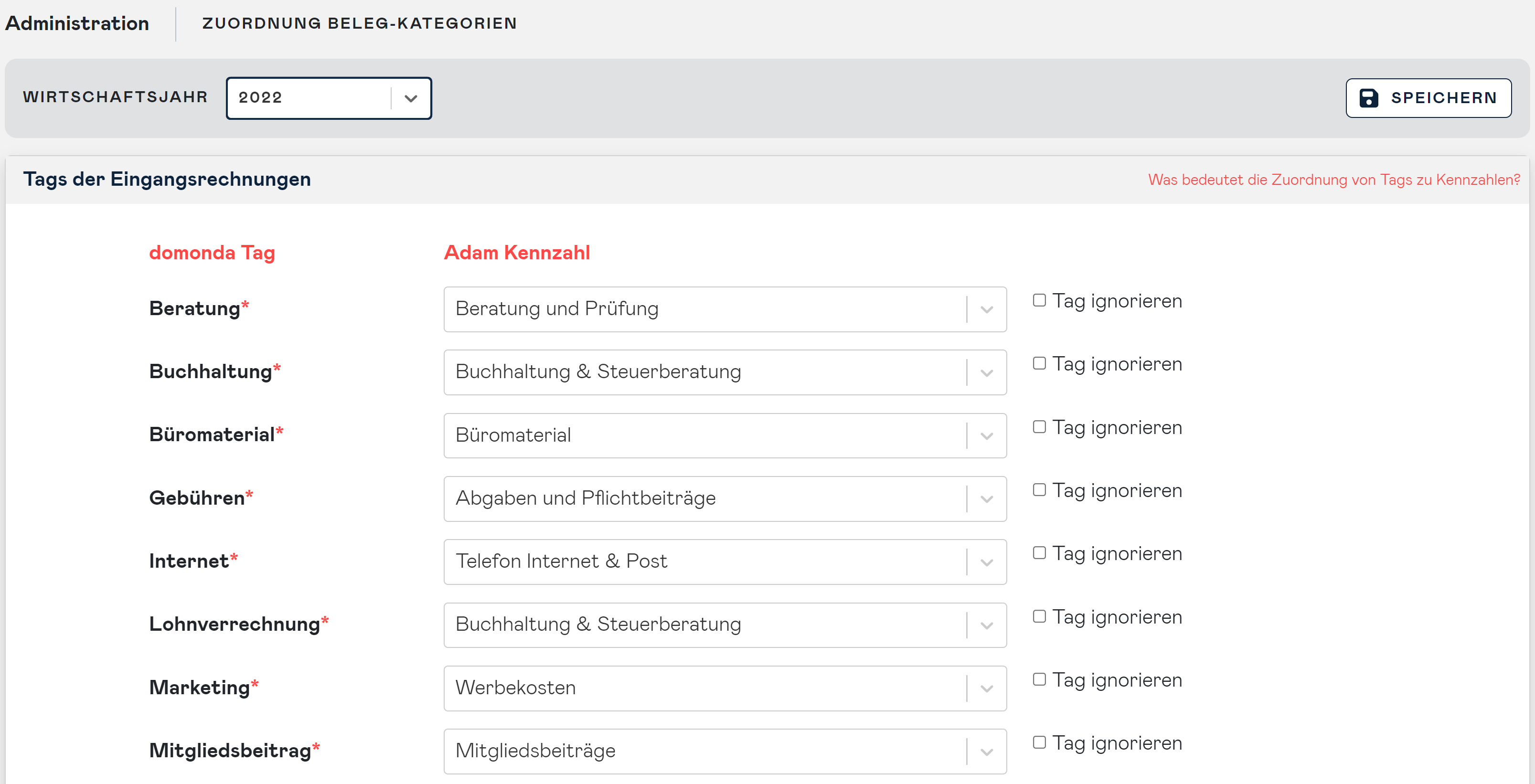
- Mittels Klick auf "Speichern" werden die Daten im Analyse Bereich aktualisiert
Tags ignorieren
Falls du Tags nicht importieren willst, aktiviere das Kontrollkästchen neben "Tag ignorieren“:
Klicke im Administrations-Bereich auf „Zuordnung Beleg-Kategorien".
Aktiviere das Kontrollkästchen "Tag ignorieren“.
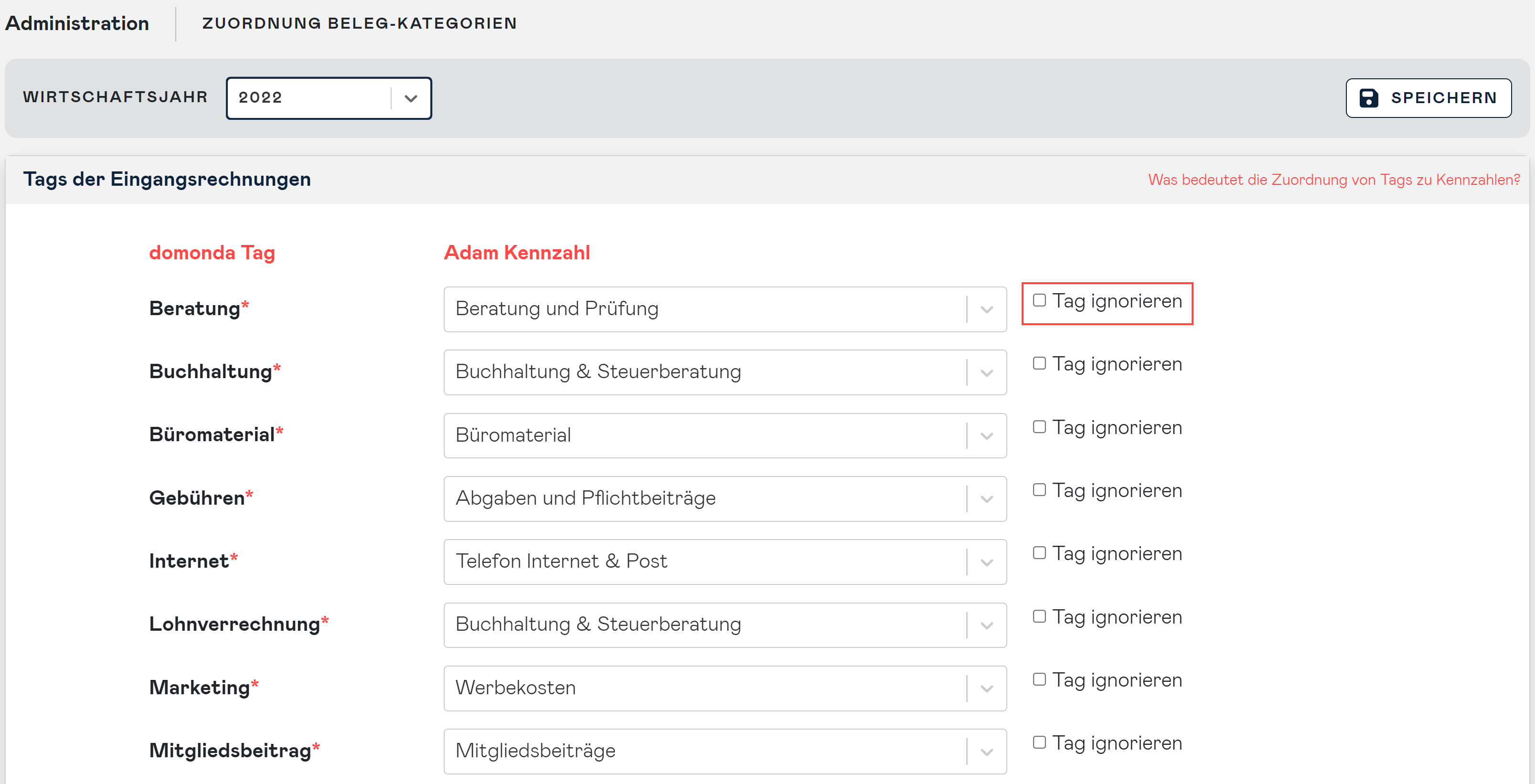
- Mittels Klick auf "Speichern" werden die Daten im Analyse Bereich aktualisiert
Zordnung der domonda Konten bearbeiten
Die Zuordnung der domonda Konten kann auf der "Analyse-Struktur bearbeiten"-Seite verändert werden. Eine genaue Erklärung findest du hier.
Rechnungen im Status „Entwurf“
Rechnungen im Status „Entwurf“ werden für die Analyse nicht berücksichtigt.
Stornos und Gutschriften
Stornos und Gutschriften werden als mindernde Umsätze bzw. Kosten berücksichtigt.
Weitere Daten manuell erfassen
Zusätzlich zu den domonda Daten können weitere Daten manuell erfasst werden. Das Vorgehen dazu ist hier beschrieben: Manuelle Dateneingabe
Verknüpfung trennen
Du kannst die Verknüpfung zu domonda jederzeit trennen und auch wiederherstellen. Gehe zur Trennung der Verknüpfung wie folgt vor:
Klicke im Adam Hauptmenü unter "Administration" auf "Integrationen".
Klicke im domonda-Bereich auf "Verknüpfung trennen" und bestätige die Info-Meldung.
info
Die bereits importierten Daten bleiben in der Analyse sichtbar. Wenn du alle importierten Daten von domonda löschen möchtest, wende dich bitte an deinen Sparringspartner